
Днес ще ви покажа три начина да се отървете от това "удоволствие", те нека да работи добре с моя браузър.
- Премахване на злонамерени разширения на настройките
- Прочистване на браузъра стартирате командния ред
- С помощта на програмата Malwarebytes Anti-Malware
За да премахнете злонамерени разширения от настройките на браузъра си. отидете в настройките му - Добавки - Разширения и за да изглежда, че не ни позволява да работите комфортно в браузъра:
Първо, ние забраните техния браузър и тест на работа, и след това да изтриете всичко, тя Mozille
В Google Chrome, входът е чрез допълнителни инструменти - Разширения
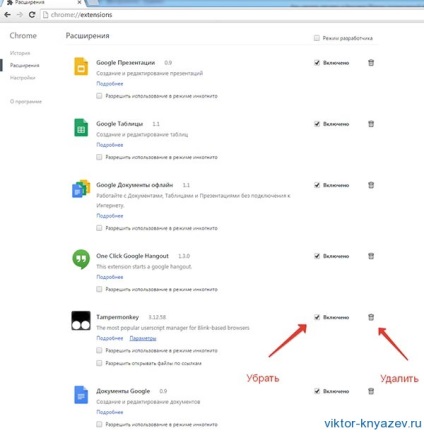
На примера на разширяване Tampermonkey, махнете отметката, а след това в коша!
Прочистване на браузъра стартирате командния ред
За да направите това, поставете отметка върху стартовата линия на нашия браузър, в допълнение към своята част от EXE, нищо не трябва да бъде: «C: \ Program Files (x86) \ Mozilla Firefox \ firefox.exe» като пример от моя компютър.
Можете да проверите това, както следва:
Осъществяване на дясната ръка при започването на етикета, за да намерите в менюто "Properties"
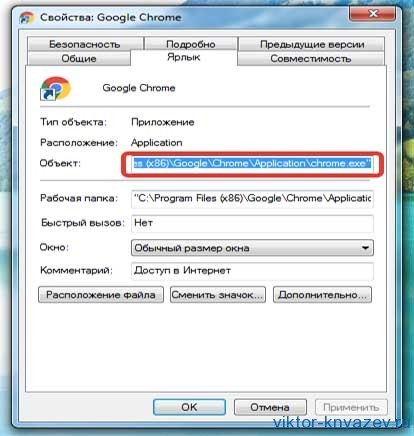
А това е как изглежда линия заразен Търсейки браузър там, вместо да стои в края - прилеп експанзия

Този етикет трябва само да премахнете, отидете в папката с програмата, vdannom случай е C: \ Program Files (x86) \ Internet Explorer \ и показване на работния плот на "здравословна" етикета.
Сега браузърът ви ще работи без този вредни приложения
Използване programmyMalwarebytes Anti-Malware
Тази програма има смисъл да инсталирате на компютъра си, по никакъв начин!
Вид в търсенето MalwarebytesAnti-Malware и намира този въпрос:
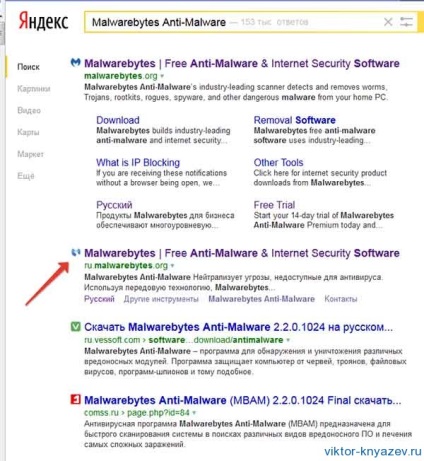
След това кликнете върху "Изтегляне на безплатна версия" в отворения прозорец. изтеглите и да го изпълни на вашия компютър

Тук, по време на инсталацията има един много важен момент. Много от пасове му.
След инсталацията, трябва да премахнете отметката за периода тест за Pro версия!

Достатъчно е да се безплатна версия и трябва да се извършва периодично, за да почистите вашия компютър като скенер.
В тази форма, тя няма да се намесва в основната си antivirusnik.
След старта, трябва да имате програма, по следния начин: безплатната версия!

Свързани статии
